Bạn đã dành nhiều thời gian và công sức để viết một bài viết thật hay, tối ưu SEO On-page đầy đủ. Nhưng điều gì sẽ xảy ra nếu Google không biết đến sự tồn tại của bài viết đó? Khi đó, bài viết của bạn sẽ không thể hiển thị trên kết quả tìm kiếm, dù nội dung có giá trị đến đâu.
Đây chính là lúc bạn cần sử dụng Google Search Console để yêu cầu Google lập chỉ mục (index) cho bài viết. Bài viết này sẽ hướng dẫn bạn chi tiết từng bước để làm điều đó một cách hiệu quả.
Lập chỉ mục là gì?
Lập chỉ mục là quá trình Google thu thập, phân tích và lưu trữ thông tin về một trang web hoặc một bài viết. Khi một trang web đã được lập chỉ mục, nó mới có cơ hội xuất hiện trên kết quả tìm kiếm của Google khi người dùng tìm kiếm những từ khóa liên quan.
Tại sao phải sử dụng Google Search Console để lập chỉ mục?
Thông thường, Googlebot (trình thu thập thông tin của Google) sẽ tự động tìm kiếm và lập chỉ mục các trang web mới. Tuy nhiên, quá trình này có thể mất một vài ngày, vài tuần thậm chí là lâu hơn. Do đó, đối với những bài viết mới sau khi hoàn thành thì bạn nên sử dụng Google Search Console để đẩy nhanh quá trình lập chỉ mục, giúp bài viết sớm xuất hiện trên Google và tiếp cận được với độc giả.
Cách liên kết website với Google Search Console
Trước khi có thể yêu cầu lập chỉ mục bài viết, bạn cần chứng minh với Google rằng bạn là chủ sở hữu của trang web đó. Quá trình này được gọi là "xác minh quyền sở hữu". Dưới đây là các phương thức phổ biến nhất để thực hiện:
Bước 1: Truy cập Google Search Console
Mở trình duyệt và truy cập vào đường dẫn: https://search.google.com/search-console/
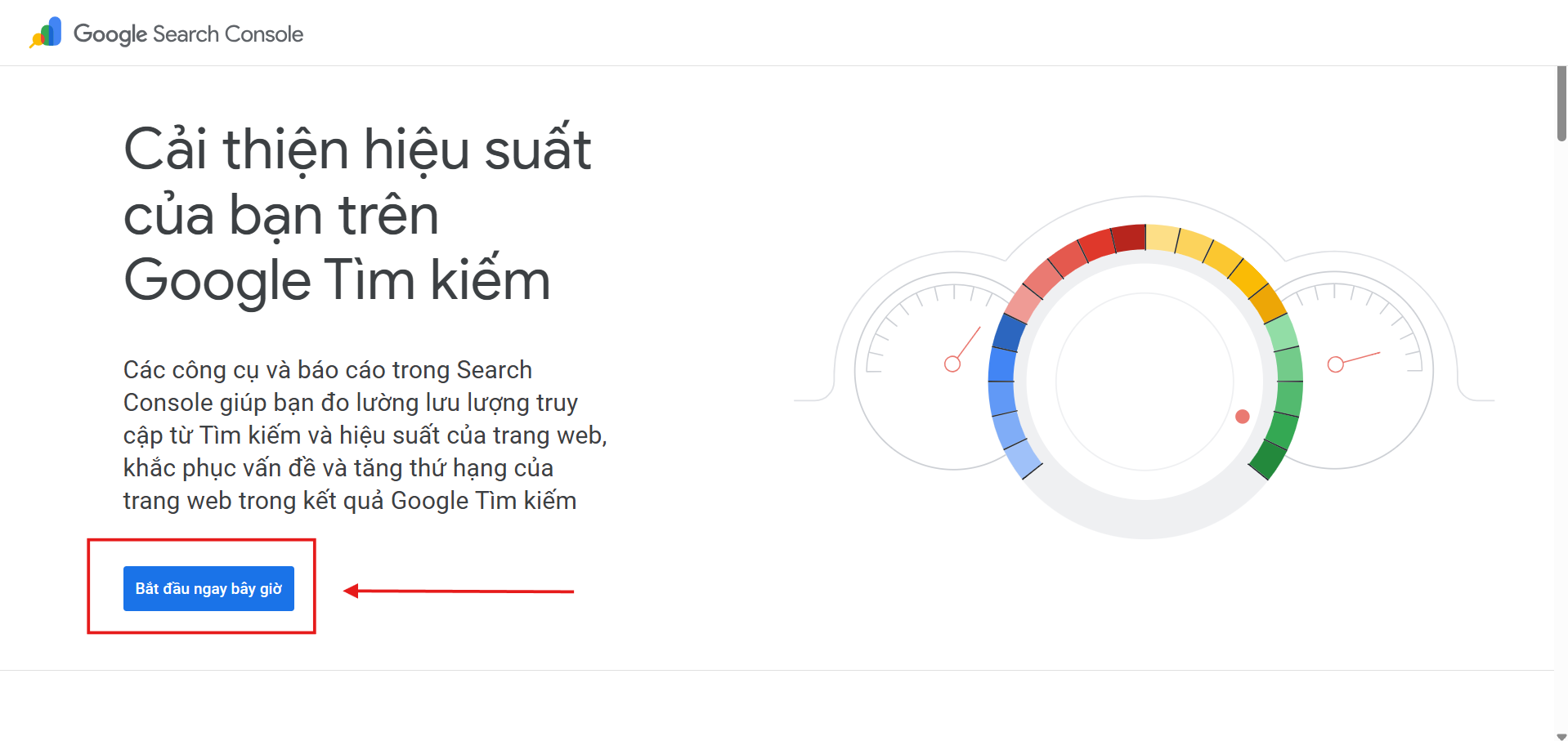
Đăng nhập bằng tài khoản Google (Gmail) của bạn.
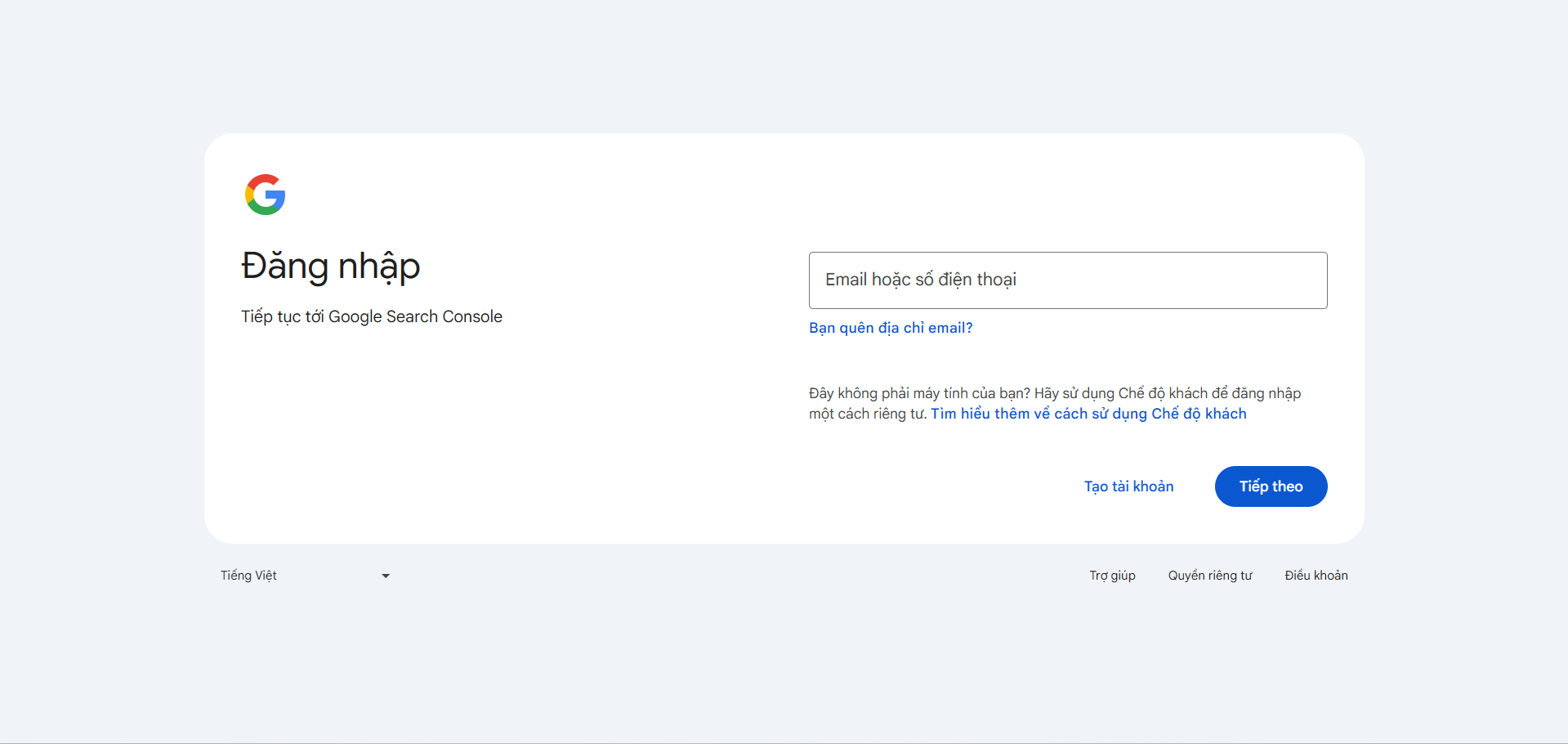
Bước 2: Thêm thuộc tính (website) của bạn
Trên giao diện chính, bạn sẽ thấy tùy chọn để thêm một "sản phẩm" mới.
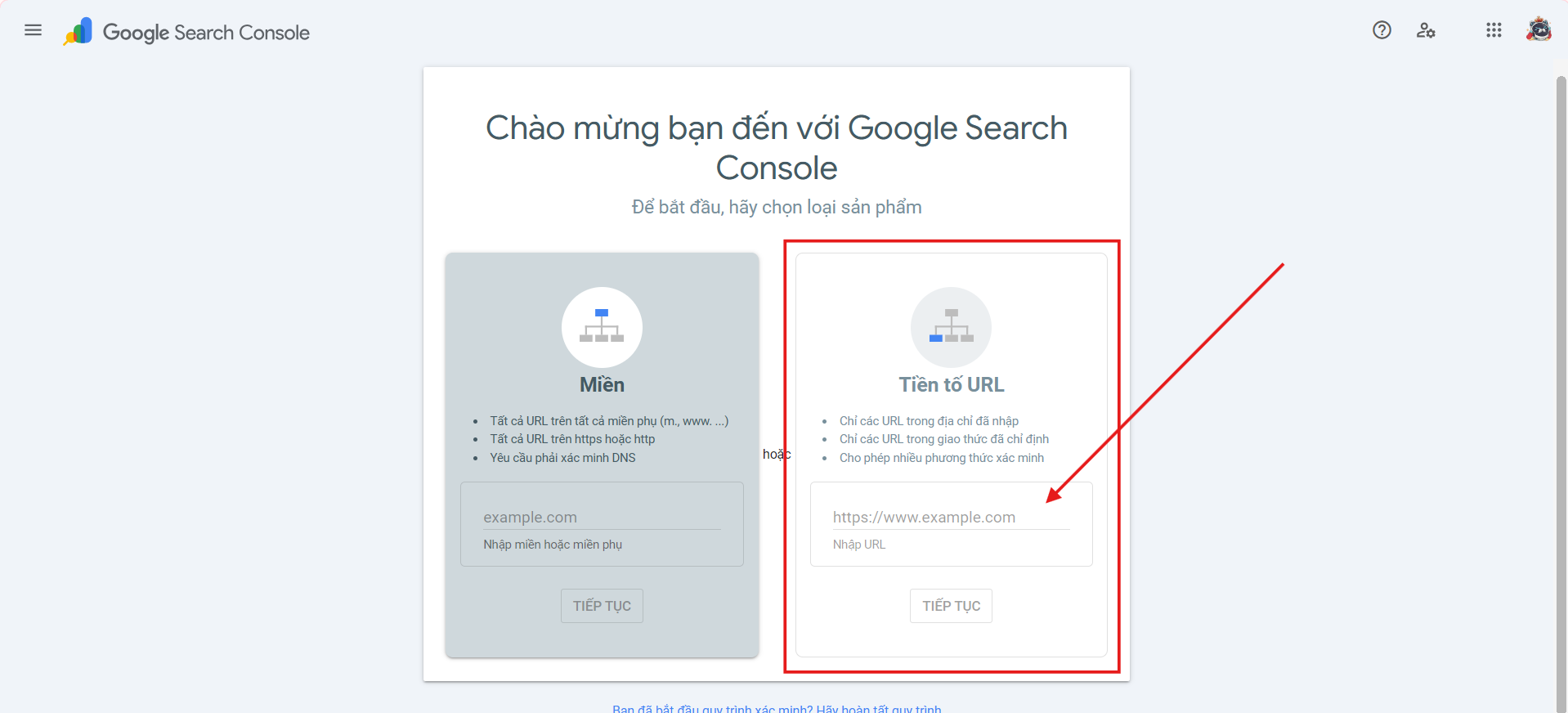
Dán đường dẫn website của bạn vào ô tiền tố URL
Bạn có hai lựa chọn để thêm website của mình:
- Tên miền (Domain): Phương thức này yêu cầu xác minh qua DNS. Nó bao quát toàn bộ tên miền của bạn, bao gồm cả các tiền tố "http://", "https://", "www" và "non-www".
- Tiền tố URL (URL prefix): Phương thức này yêu cầu bạn nhập chính xác đường dẫn của website (ví dụ: https://sotagroup.vn/). Nó chỉ bao gồm những URL có tiền tố đã nhập. Đây là cách phổ biến và đơn giản hơn cho nhiều người.
Bước 3: Thực hiện xác minh
Sau khi chọn phương thức và nhập URL, bạn sẽ được cung cấp một vài lựa chọn để xác minh quyền sở hữu.
Với phương thức "Tiền tố URL", các cách xác minh phổ biến bao gồm:
► Tải tệp HTML: Google sẽ cung cấp một tệp HTML nhỏ. Bạn cần tải tệp này lên thư mục gốc của website (thường là thư mục public_html). Sau đó, quay lại Search Console và nhấn "Xác minh".
► Thẻ HTML (HTML tag): Google sẽ cung cấp một đoạn mã meta tag. Bạn cần sao chép và dán đoạn mã này vào phần của trang chủ website.
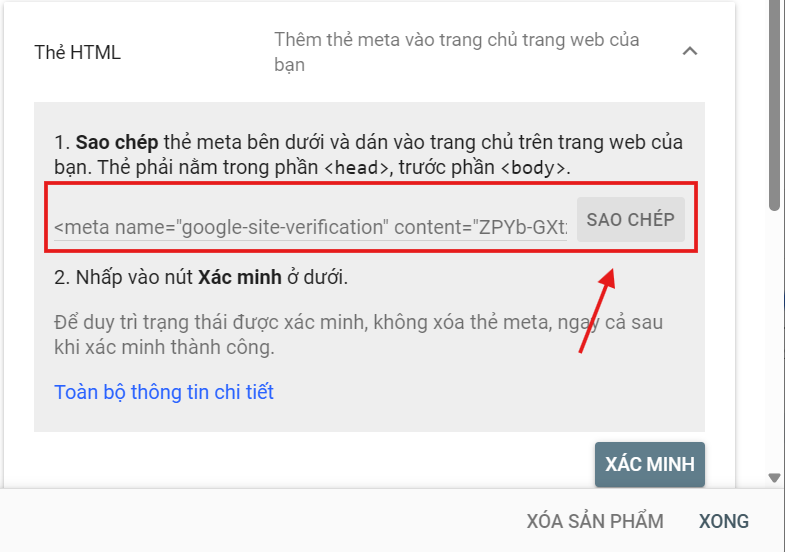
Nhấn sao chép nội dung thẻ

Đối với website được thiết kế tại SOTA, bạn hãy dán nội dung thẻ HTML vừa sao chép vào ô Google Webmaster Tool và nhấn lưu
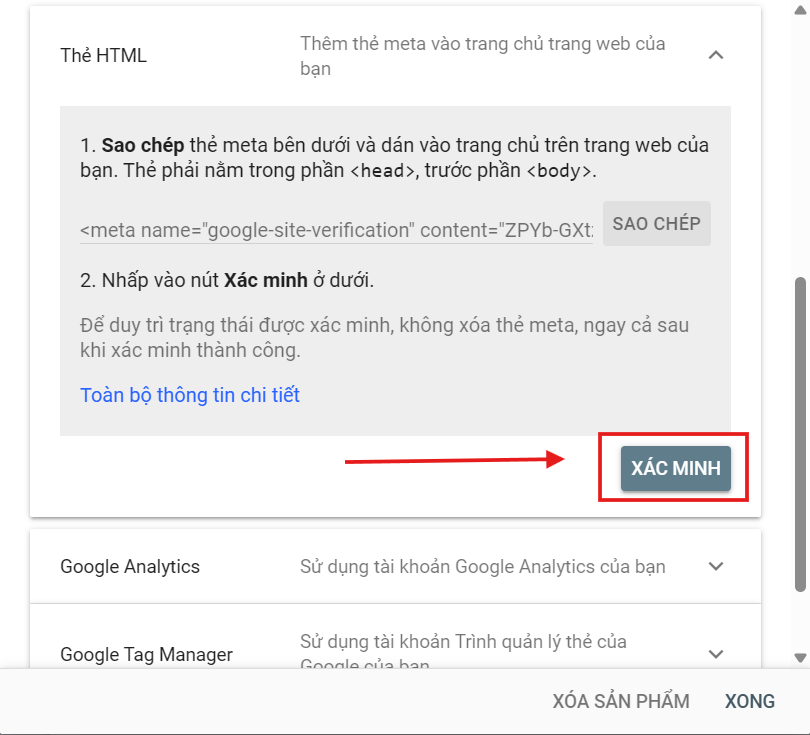
Sau khi đã lưu thẻ HTML vào website, bạn quay lại trang Search Console và nhấn "Xác Minh"
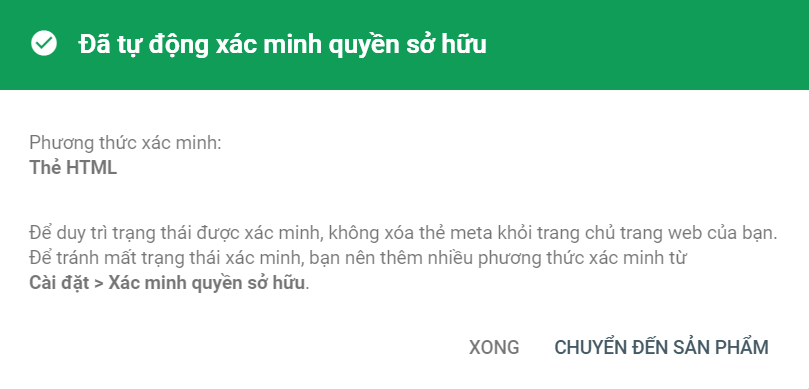
Xác minh thành công bằng thẻ HTML
► Google Analytics: Nếu website của bạn đã cài đặt Google Analytics và bạn có quyền truy cập, bạn có thể xác minh một cách nhanh chóng bằng tài khoản này.
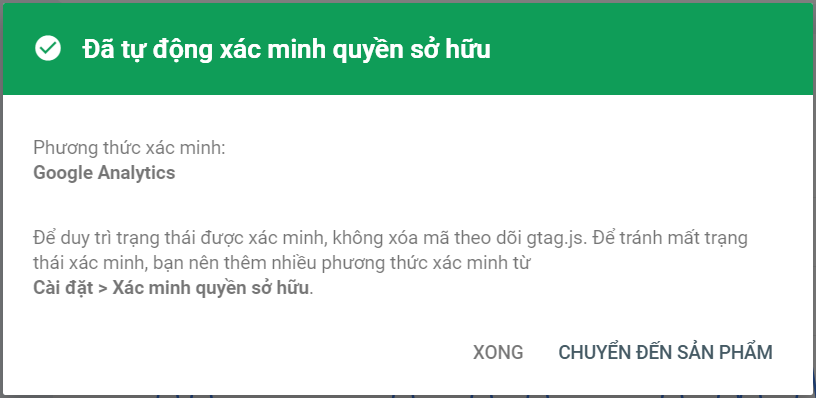
Tham khảo cách liên kết website với Google Analytics tại đây: Hướng dẫn cài đặt Google Analytics mới nhất 2025
► Google Tag Manager: Tương tự như Google Analytics, nếu bạn sử dụng Google Tag Manager, bạn có thể xác minh thông qua tài khoản này.
Với phương thức "Tên miền", cách duy nhất là:
► Bản ghi DNS (DNS record): Google sẽ cung cấp một bản ghi TXT. Bạn cần đăng nhập vào trang quản lý tên miền của mình và thêm bản ghi này vào phần cài đặt DNS. Quá trình này có thể mất một chút thời gian để cập nhật.
Sau khi thực hiện một trong các cách trên, bạn hãy quay lại Google Search Console và nhấn "Xác minh". Nếu thành công, bạn sẽ được chuyển đến trang tổng quan của website và có thể bắt đầu sử dụng các tính năng của Search Console.
Cách lập chỉ mục bài viết với Google Search Console
Khi website của bạn đã được liên kết thành công, bạn có thể bắt đầu yêu cầu Google lập chỉ mục cho các bài viết mới. Thực hiện theo các bước sau:
Bước 1: Sử dụng công cụ "Kiểm tra URL"
Trên giao diện chính của Google Search Console, bạn sẽ thấy một thanh tìm kiếm ở đầu trang có tên là "Kiểm tra URL". Đây chính là công cụ bạn cần để yêu cầu lập chỉ mục bài viết.

Bước 2: Dán URL bài viết vào thanh tìm kiếm
Sao chép đường dẫn (URL) của bài viết mà bạn vừa xuất bản và dán vào thanh tìm kiếm "Kiểm tra URL".
Bước 3: Yêu cầu lập chỉ mục
Sau khi dán URL và nhấn Enter, Google Search Console sẽ kiểm tra URL đó. Có hai trường hợp có thể xảy ra:
- URL chưa có trên Google: Nếu đây là một bài viết mới, Google Search Console sẽ báo rằng URL này "không nằm trên Google". Bạn sẽ thấy nút "Yêu cầu lập chỉ mục", hãy hấp vào nút này. Google sẽ đưa URL của bạn vào danh sách ưu tiên để xem xét lập chỉ mục.

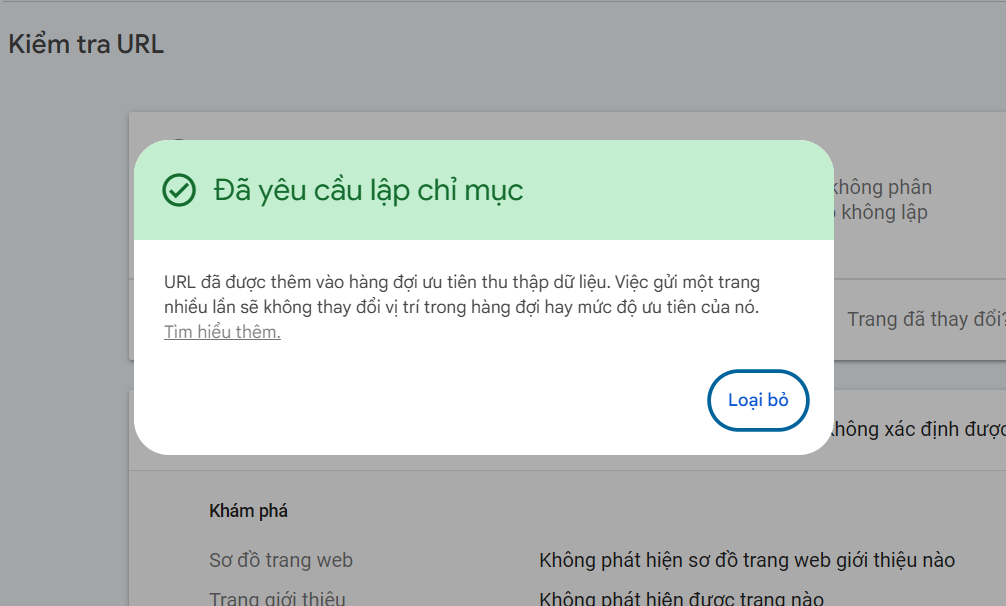
- URL đã có trên Google: Nếu Google đã lập chỉ mục bài viết của bạn rồi, công cụ sẽ báo "URL đã có trên Google" (URL is on Google). Điều này có nghĩa là bạn không cần làm gì thêm.
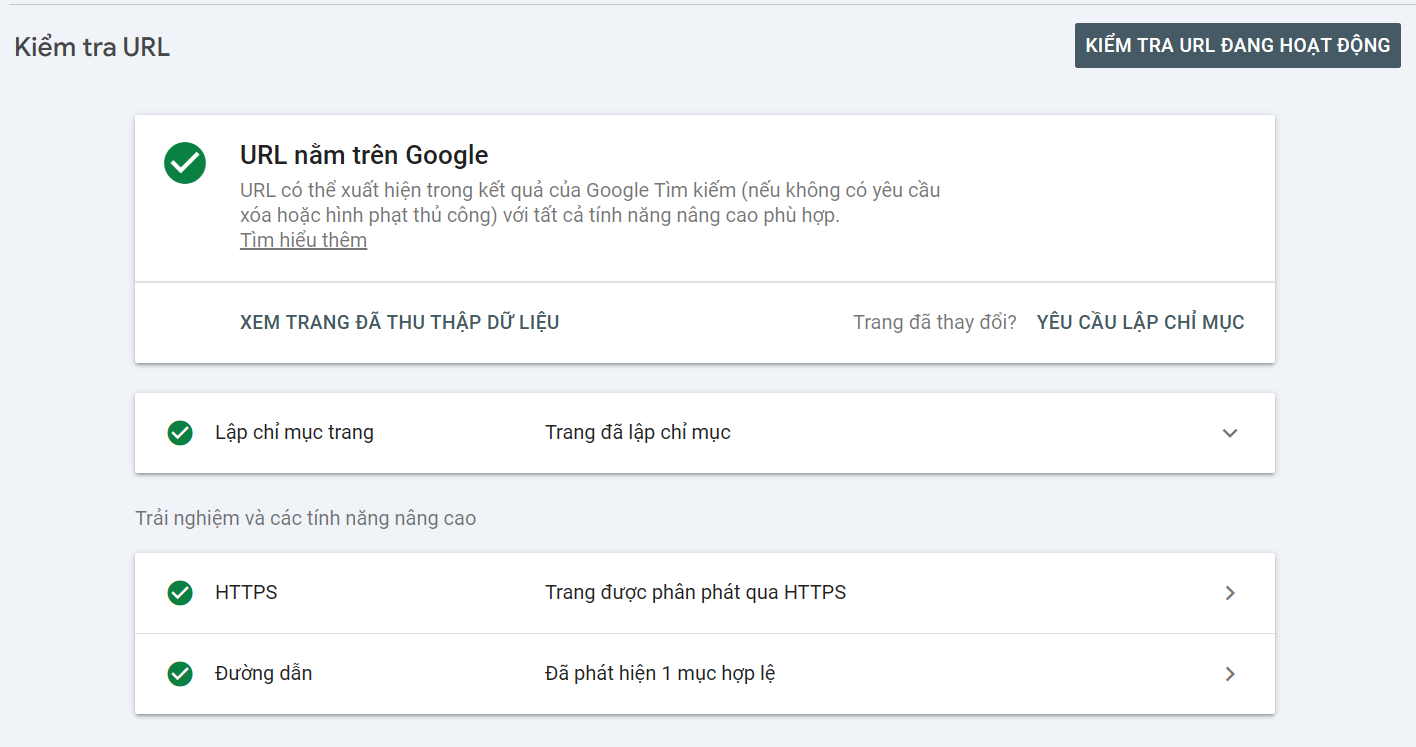
Bước 4: Chờ đợi và kiểm tra lại
Sau khi yêu cầu lập chỉ mục, bạn chỉ cần chờ đợi. Quá trình này có thể mất vài phút đến vài giờ. Bạn có thể kiểm tra lại sau một thời gian để xem bài viết đã được lập chỉ mục hay chưa.
Bạn có thể kiểm tra bằng cách:
- Cách 1: Quay lại công cụ "Kiểm tra URL" và dán lại đường dẫn bài viết. Nếu công cụ báo "URL đã có trên Google", nghĩa là bài viết đã được lập chỉ mục thành công.
- Cách 2: Mở Google và gõ cú pháp site:URL của bài viết (ví dụ: site:sotagroup.vn/huong-dan-lien-ket-va-lap-chi-muc-bai-viet-voi-google-search-console). Nếu bài viết của bạn xuất hiện, điều đó có nghĩa là bài viết đã được lập chỉ mục và sẵn sàng hiển thị trên kết quả tìm kiếm.
Lời kết
Việc lập chỉ mục thủ công qua Google Search Console không chỉ giúp bài viết mới nhanh chóng được Google ghi nhận mà còn đảm bảo nội dung của bạn có cơ hội tiếp cận người đọc sớm hơn. Hãy duy trì thói quen thực hiện thao tác này mỗi khi đăng bài mới hoặc chỉnh sửa nội dung quan trọng để tối ưu hiệu quả SEO và gia tăng khả năng cạnh tranh trên công cụ tìm kiếm.































